图片怎么查重?2024最新的4个图片查重方法大公开,赶紧收藏
- 来源: 金舟软件
- 作者:kate
- 时间:2025-03-06 18:06:00
照片是保存记忆的绝佳工具。它们是终极时间胶囊,能够唤起久违的记忆和情感。然而,随着照片数量的迅速增长,我们电脑的存储空间也被它们占据得满满当当。这一大部分责任归咎于我们设备上无数的重复照片。这些重复照片由于我们的疏忽而产生,因我们的无所谓而滞留在电脑中。摆脱这些重复照片似乎是一项简单的任务,但确实,如何找到这些重复图片却成为了大问题。幸运的是,我们今天要为你揭示四种图片查重的方法,让你学会在电脑中用简单的步骤删除重复照片。话不多说,让我们现在就开始吧!
图片查重方法1:Windows Photos App
删除电脑重复照片的最简单方法之一就是使用Windows内置的照片应用程序。这个应用程序有很多功能,其中之一就是删除重复文件。让我们用三个简单的步骤来了解如何在 windows电脑中删除重复照片:
第一步、在电脑搜索框中搜索Photos并打开。然后单击打开要先检查重复照片的文件夹。
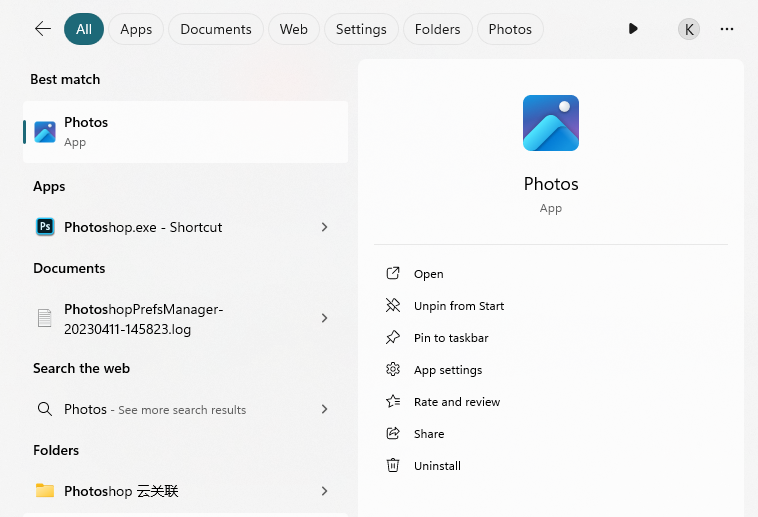
第二步、鼠标滑动浏览照片,看到重复照片时,右键单击该照片并删除该重复照片即可。

第三步、如果你发现有大量重复的照片,键盘按下“Ctrl+A”一次选中所有照片,然后点击最上方的删除图标,在弹出的窗口中点击“Delete”就可以将重复图片全部删除了。

图片查重方法2:使用金舟重复文件删除工具
当重复照片数量较少时,使用Windows Photos就行图片查重就非常有效。但是如果你的设备上有大量重复照片,那么通过照片应用手动删除它们是不可能的。这时,你就需要一款多功能软件,让这项任务变得简单快捷。金舟重复文件删除工具就是这样一款应用程序,只需点击一下按钮,就能处理所有重复图片。
软件主要特点:支持所有照片文件类型以及图像、音频、视频或其他文件类型。无论文件量有多大,它都能快速准确地扫描并清理重复文件夹。
操作环境:拯救者 R9000P,Windows 11,金舟重复文件删除工具V2.0.5
第一步、电脑启动软件,在软件首页中点击“查找重复图片”查重图片。
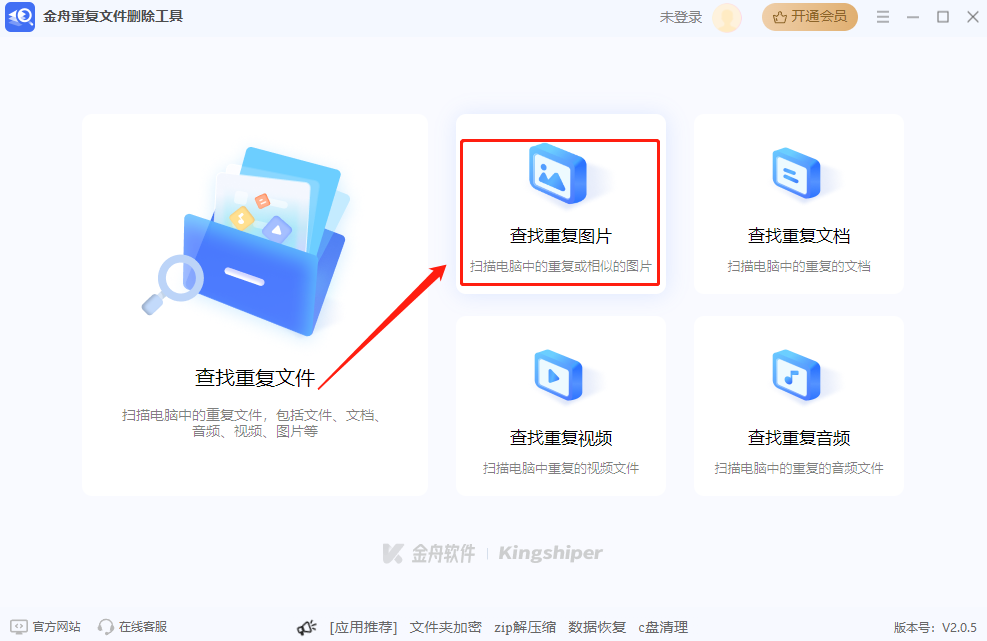
第二步、点击“扫描整个电脑”或者“扫描指定文件夹”查找某一磁盘中的重复图片。
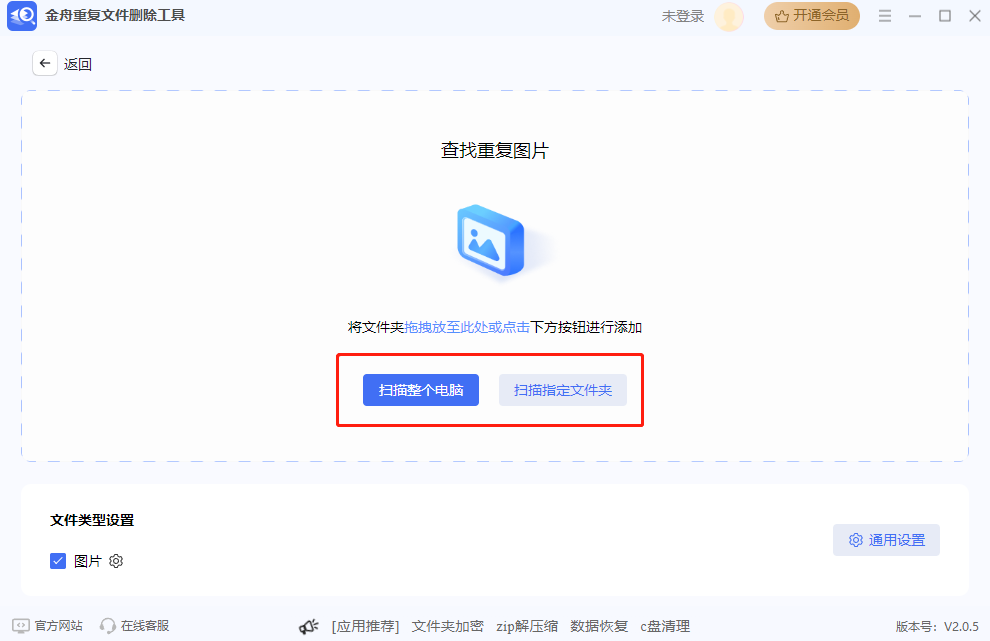
第四步、点击软件左上角的“智能选择”按钮,一键选择电脑中的重复图片。
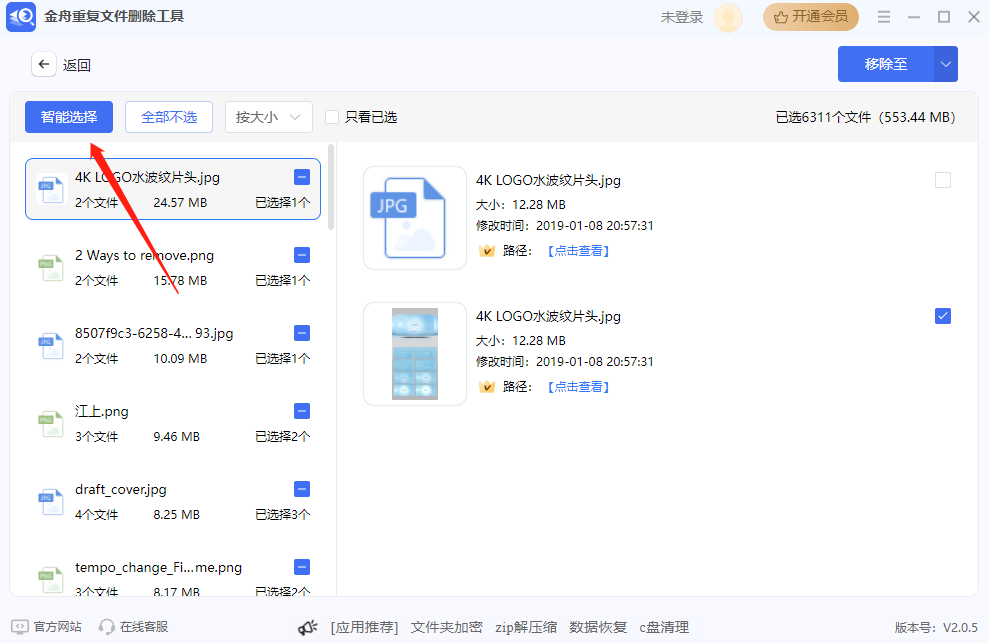
第五步、最后,点击软件右上角的“移除至”按钮,在下拉窗口中找到“永久性删除”就能将重复图片永久从电脑中删除了。
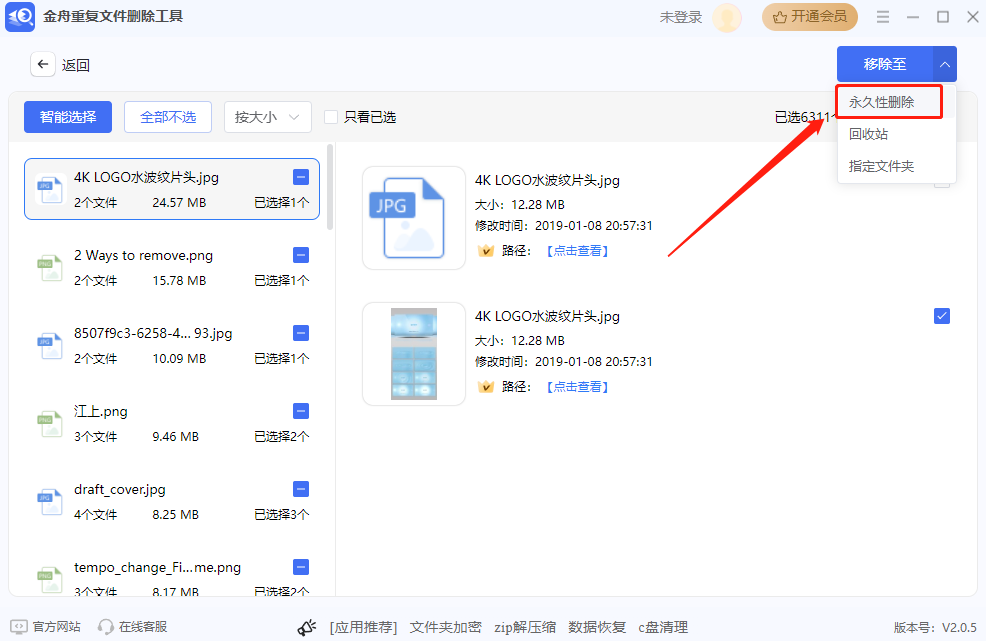
图片查重方法3:SysTools duplicate finder
SysTools duplicate finder是图片查重和删除重复图片的可靠选择之一。通过该软件,你可以轻松整理杂乱无章的文件。该工具功能丰富,拥有强大的扫描引擎,支持多种文件类型、递归扫描模式等。
图片查重和图片去重的具体步骤如下:
第一步、电脑启动该软件,并且点击“Add Folder”。
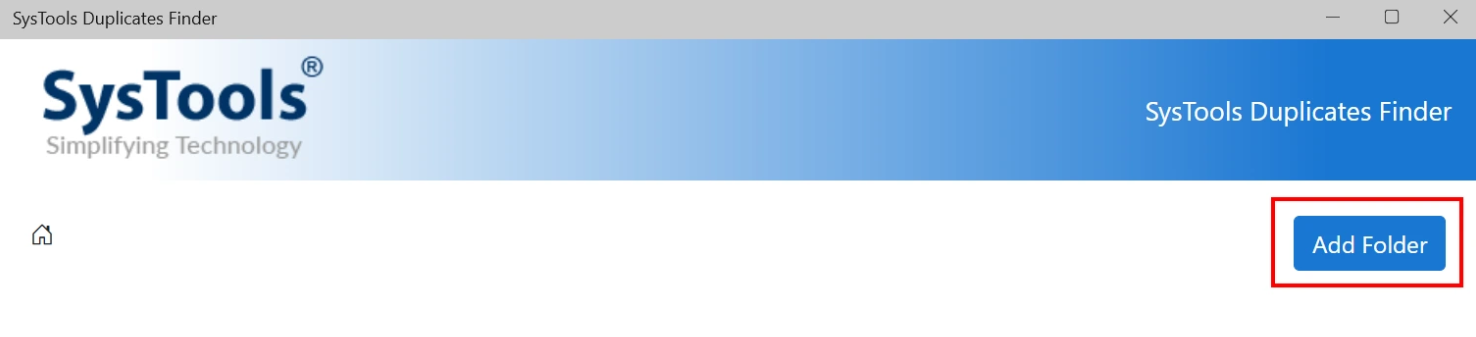
第二步、在“Scan Configuration”部分,根据需要选择参数。然后点击“Continue”。
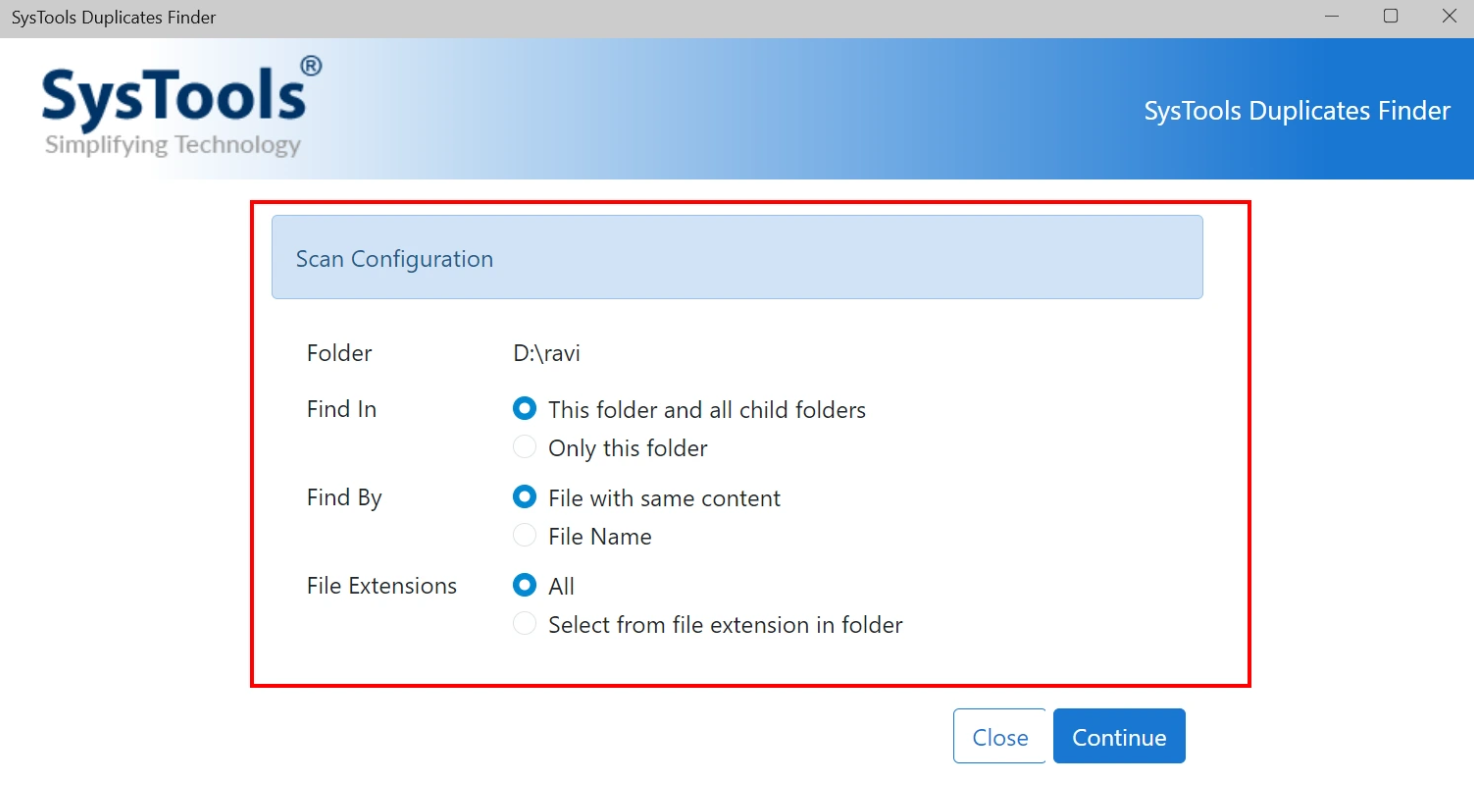
第三步、软件扫描完成后,点击右下角即可清理掉电脑中的重复图片。
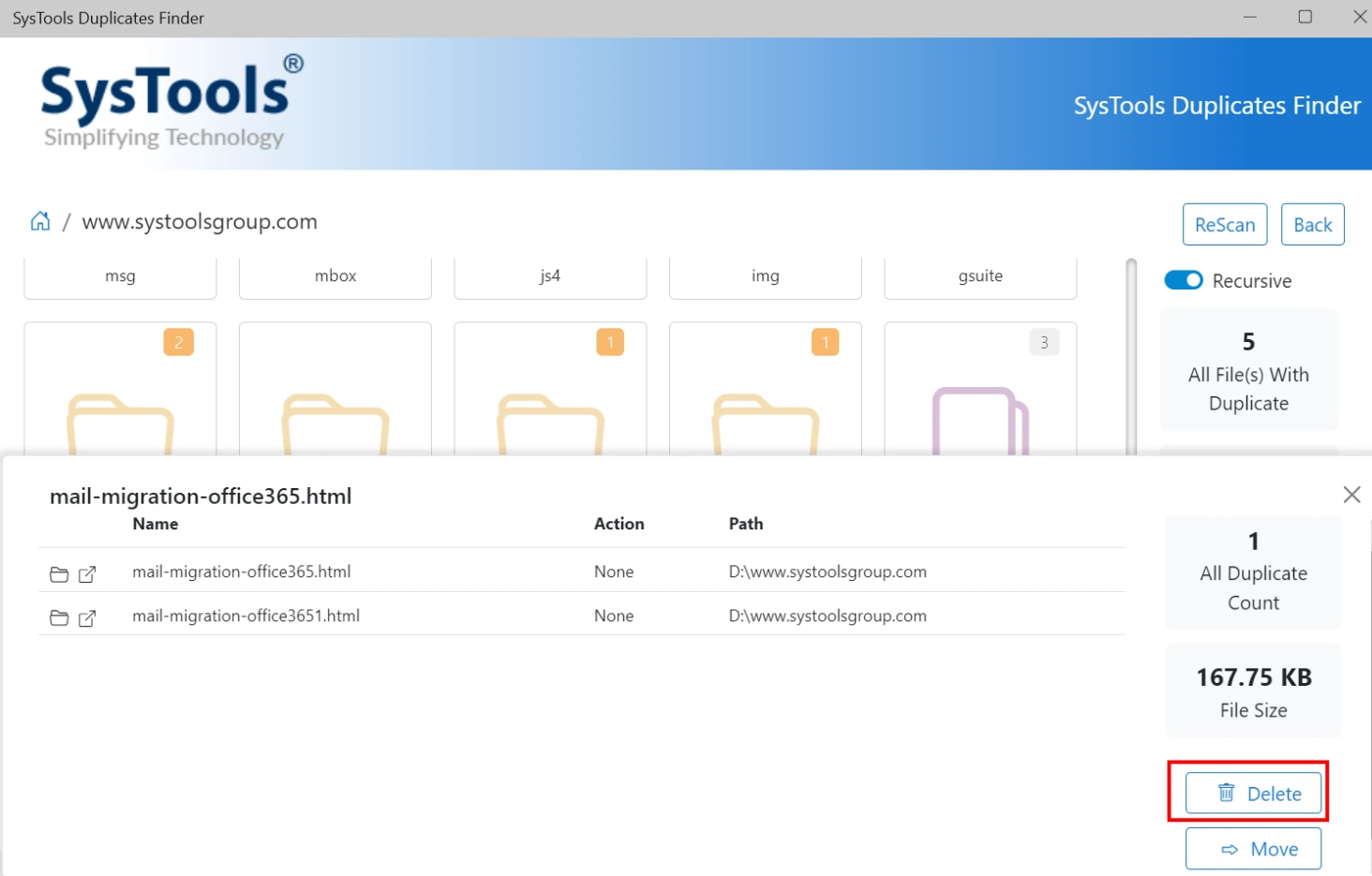
第四步、删除操作完成后,在“Action”下方会显示文件的状态。
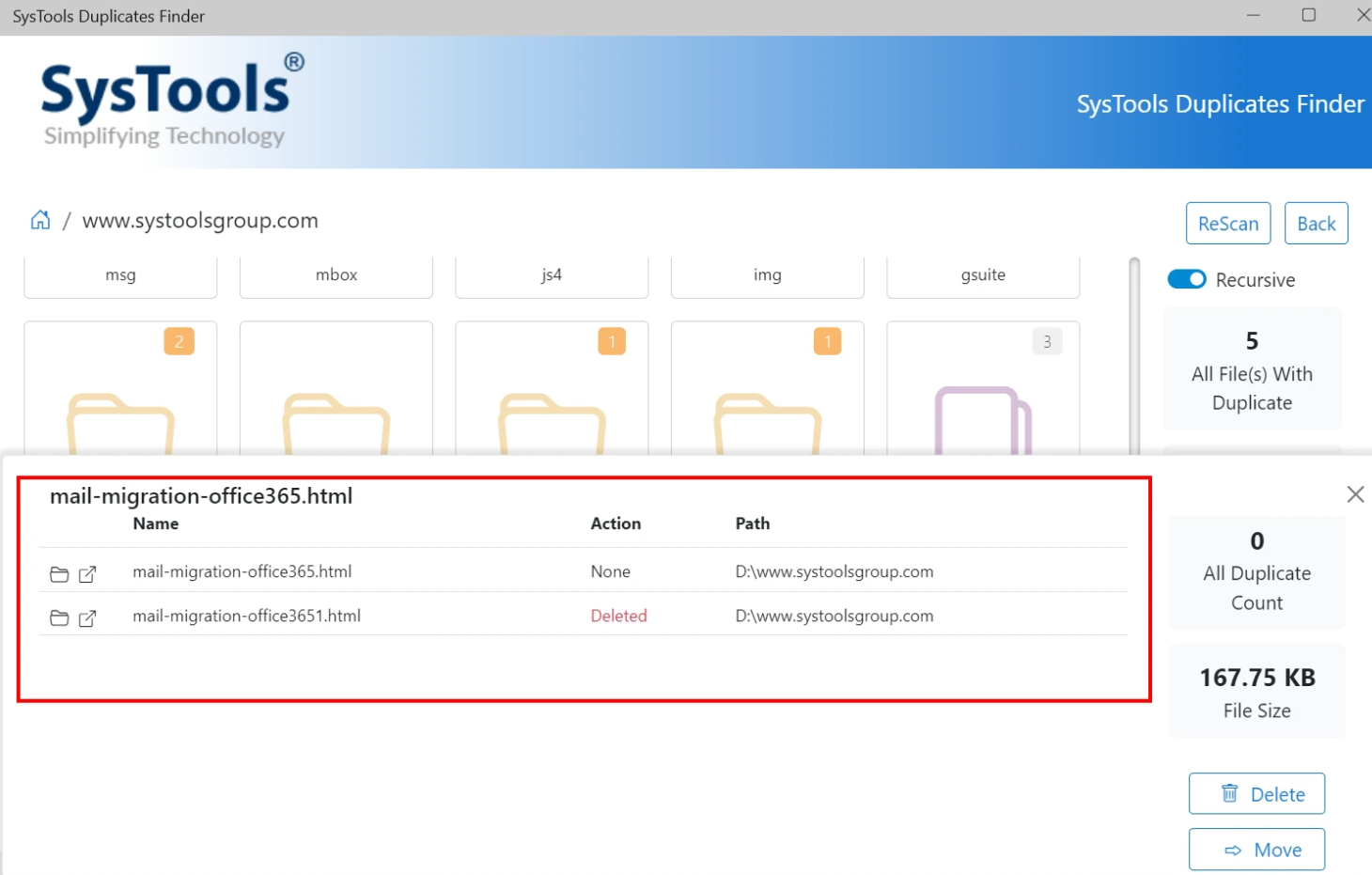
图片查重方法4:iSumsoft DupFile Refixer
iSumsoft DupFile Refixer是一款安全易用的工具,可以自动找出电脑中各种形式的重复文件,如照片、视频、音乐和文档等,无需手动搜索文件夹。此外,它还能让你从扫描中排除特定文件,保护重要文件不被删除。
图片查重和图片去重的具体步骤如下:
第一步、点击“Add”按钮,选择要查重的驱动器或文件夹。
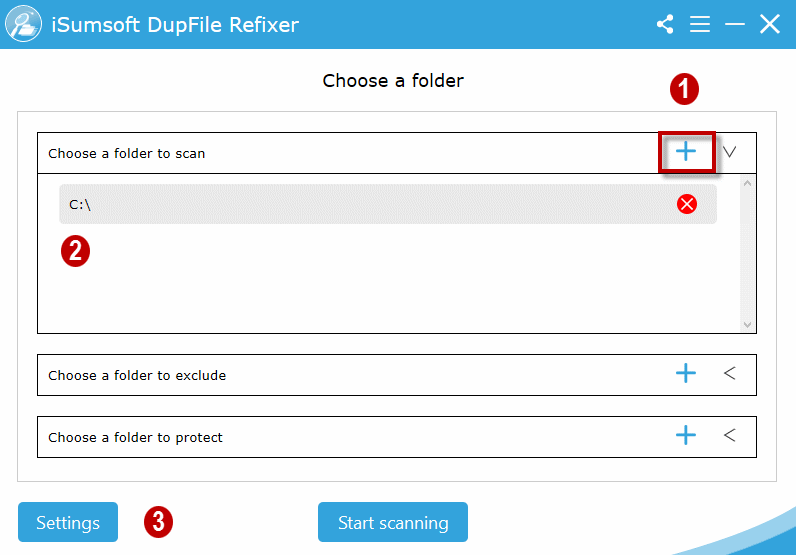
第二步、只勾选图片,然后点击“OK”。然后,软件就会开始扫描电脑所有重复图片文件。
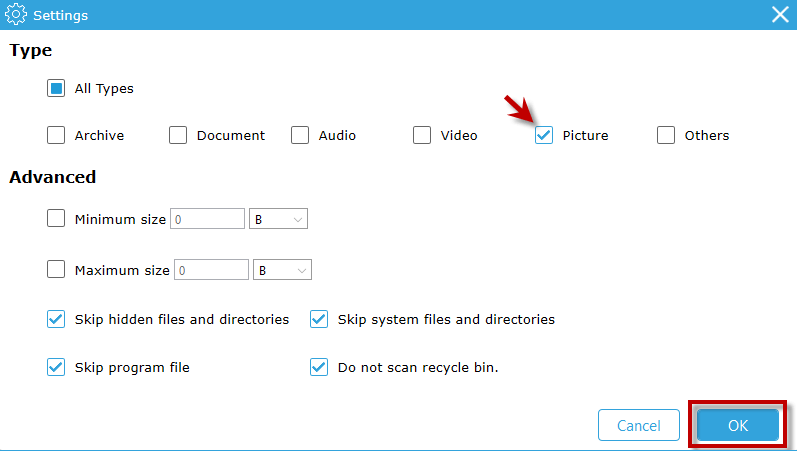
第三步、扫描完成后,软件上会列出所有重复的照片及其原始格式。只需单击“File Name”左侧的框,所有重复文件都会被选中并允许你一次性删除。
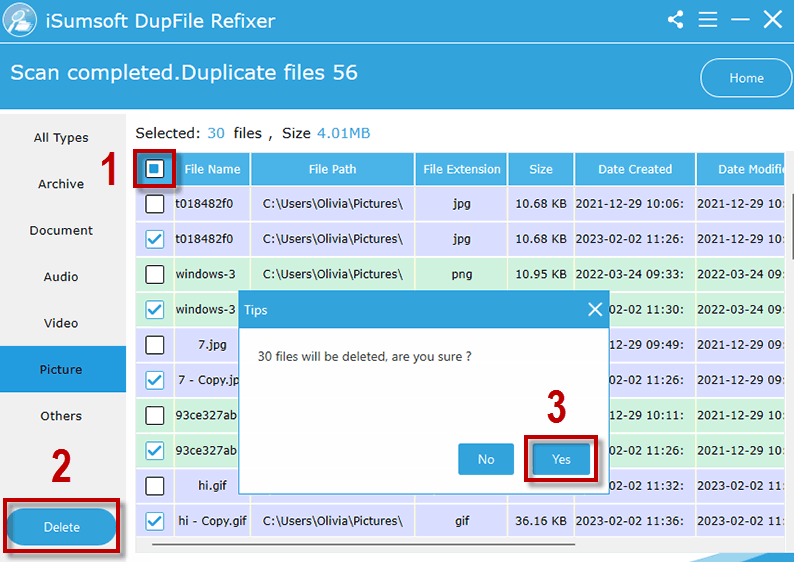
文章小结
查找并删除电脑上的重复照片,有助于为其他重要数据腾出更多存储空间,并提高电脑性能。在本文中,小编为大家全网搜罗了4种图片去重的方法,希望能帮助有需要的小伙伴们有效解决问题。如果您想了解更多删除重复图片的方法,请关注金舟软件官网,了解第一资讯!
推荐阅读:







































































































 官方正版
官方正版
 纯净安全
纯净安全








